Kā izveidot veidni pakalpojumā Google dokumenti
Google Google Dokumenti Varonis / / July 11, 2023

Publicēts
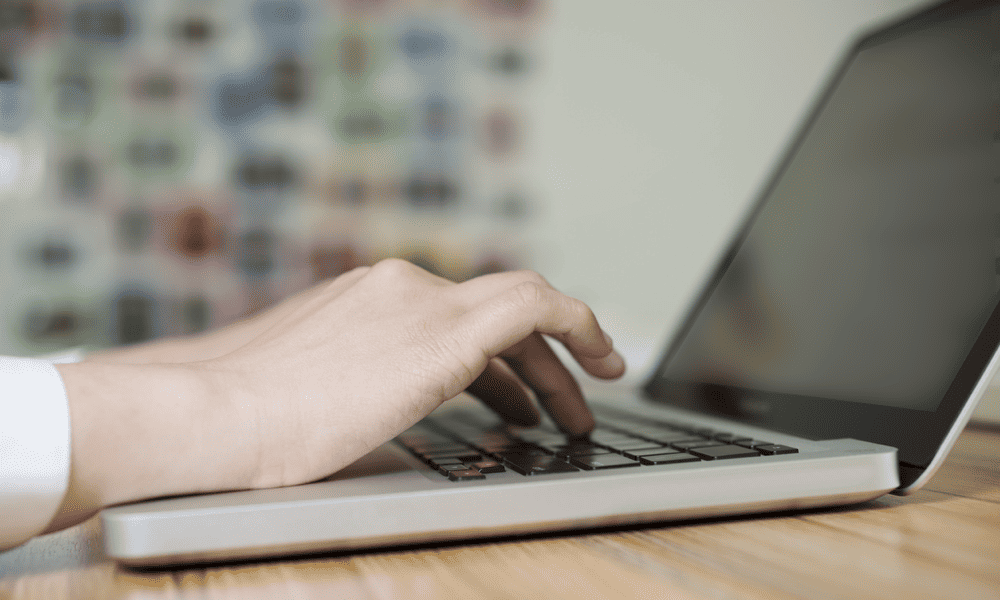
Vai vēlaties atkal un atkal izveidot līdzīgus dokumentus pakalpojumā Google dokumenti? Jums būs jāizveido veidne. Lūk, kā.
Google dokumenti ir kļuvis par būtisku instrumentu dokumentu izveidei un koplietošanai digitālajā laikmetā. Viena no tās vērtīgākajām funkcijām ir iespēja izveidot veidnes, kas var palīdzēt ietaupīt laiku un racionalizēt darbplūsmu.
Veidnes ļauj izveidot konsekventu formātu un struktūru saviem dokumentiem. Google dokumentu veidnes izveide ir vienkāršs un ļoti pielāgojams process, kas padara to par ideālu risinājumu dažādiem mērķiem — no sapulču darba kārtības izstrādes līdz projektu laika grafiku plānošanai.
Ja vēlaties izveidot veidni pakalpojumā Google dokumenti, veiciet tālāk norādītās darbības.
Kā piekļūt Google dokumentu veidņu galerijai
Google dokumentos ir a veidņu galerija ar dažādām veidnēm, kuras varat izmantot kā sava dokumenta sākumpunktu. Veidnes var būt saistītas ar uzņēmējdarbību (piemēram, vēstuļu vai brošūru veidnes), vai arī varat tās izmantot personīgai lietošanai, piemēram, pielāgotai maltīšu plānošanai vai
Kad esat piekļuvis veidņu galerijai, varat pārlūkot pieejamās veidnes un izmantot to kā pamatu jaunajam dokumentam.
Lai piekļūtu Google dokumentu veidņu galerijai, veiciet šīs darbības:
- Atveriet a jauns Google dokumentu dokuments. Ja neesat pieteicies, pierakstieties ar savu Google kontu.
- Nospiediet Fails > Jauns > No veidņu galerijas.
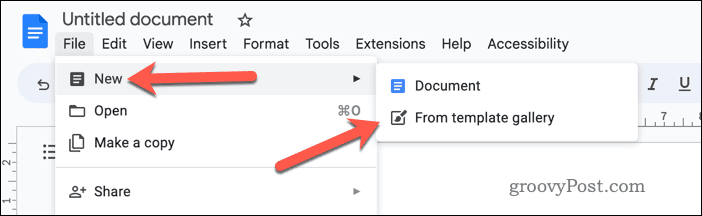
- Iekš veidņu galerijas izvēlne, pārlūkojiet pieejamās veidnes, lai atrastu to, kas atbilst jūsu vajadzībām.
- Lai izmantotu veidni, noklikšķiniet uz vienas no ikonu kartes lai to atvērtu jaunā Google dokumentu dokumentā.
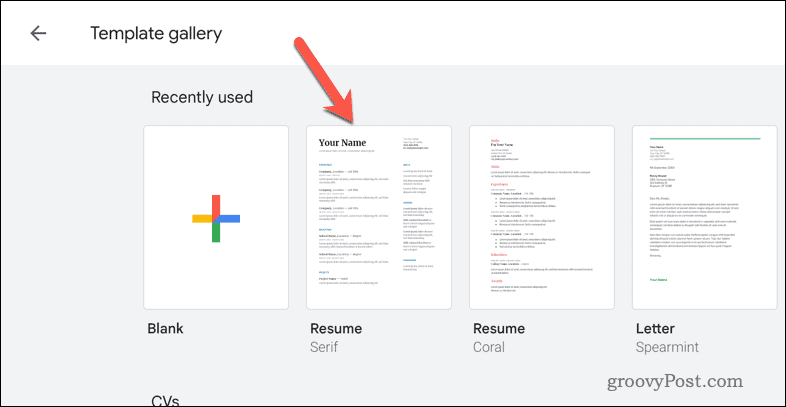
- Jaunais dokuments tiks atvērts ar veidnes satura un formatējuma kopiju. Tagad varat rediģēt dokumentu, lai pielāgotu to savām prasībām.
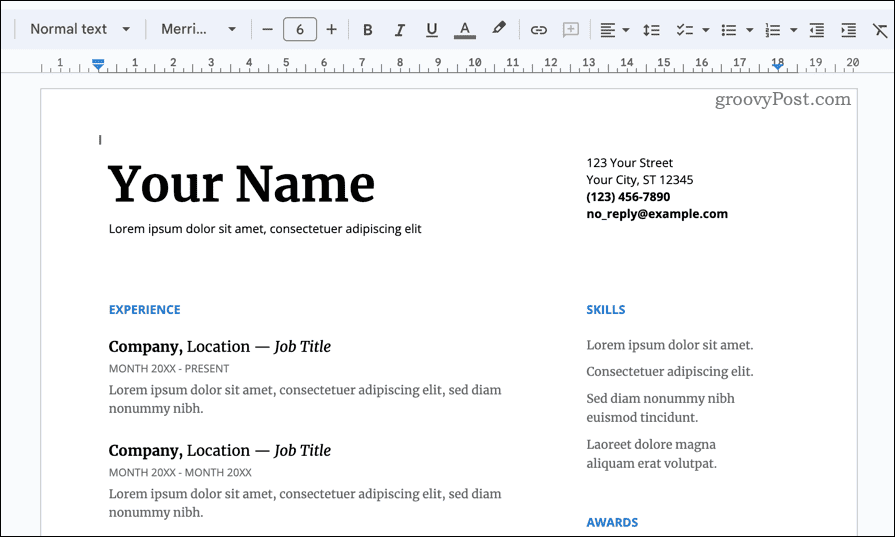
Kā izveidot dokumentu, ko izmantot kā veidni pakalpojumā Google dokumenti
Pielāgotas veidnes izveide pakalpojumā Google dokumenti ir labs veids, kā izveidot savu pielāgoto dokumenta izkārtojumu, kas atbilst jūsu īpašajām vajadzībām, un pēc tam varat to izmantot atkal un atkal.
Pirmais solis pielāgotas veidnes izveidei ir atvērt tukšu dokumentu pakalpojumā Google dokumenti. Šo tukšo dokumentu varat izmantot kā veidnes pamatu. Jums būs jāiestata pielāgotās veidnes izkārtojums un formatējums. Tas ietver atbilstošā teksta stila, fonta un rindkopas formatējuma atlasi, lai tas atbilstu vēlamajam veidnes dizainam.
Tomēr ir viens ierobežojums, kas jums jāzina. Pielāgotu veidni nevar pievienot veidņu galerijai, ja jums nav Google Workspace konta. Ja tā nav, jūs joprojām varat izmantot savu pielāgoto dokumentu, taču jums būs jāizmanto risinājums, lai to izmantotu kā veidni.
Lai izstrādātu pielāgotu veidni pakalpojumā Google dokumenti:
- Atveriet a jauns Google dokumentu dokuments.
- Tukšajā dokumentā pielāgojiet savu virsrakstu, pamatteksta un citu elementu stilus, izmantojot rīkjoslu un Formāts izvēlne. Varat arī izvēlēties veidnei vajadzīgo fontu, izmēru, krāsu un citas formatēšanas opcijas.
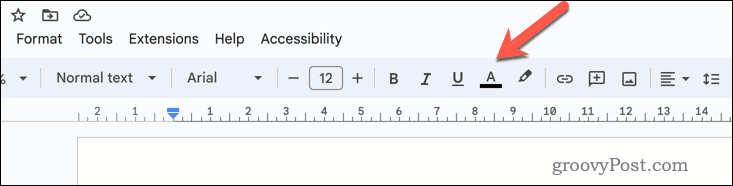
- Ievietojiet visas nepieciešamās tabulas vai aizzīmju punktus, izmantojot Tabula vai Saraksts izvēlnes opcijas.
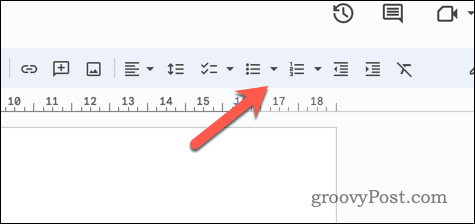
- Pievienojiet savai veidnei jebkurus vēlamos attēlus, formas vai līnijas, izmantojot Ievietot izvēlne.
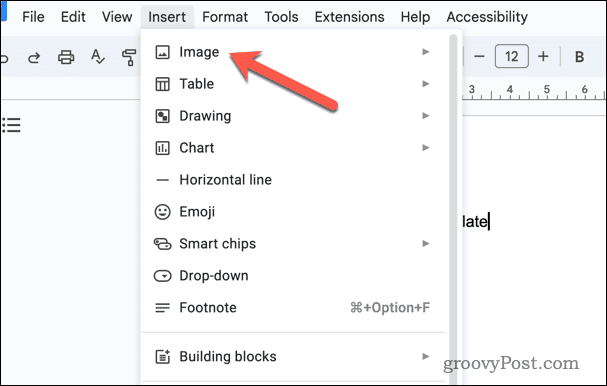
- Ja Tu gribi pievienojiet dokumentam galveni vai kājeni, nospiediet Ievietot > Galvenes un kājenes un izvēlieties kādu no Virsraksts vai Kājene.
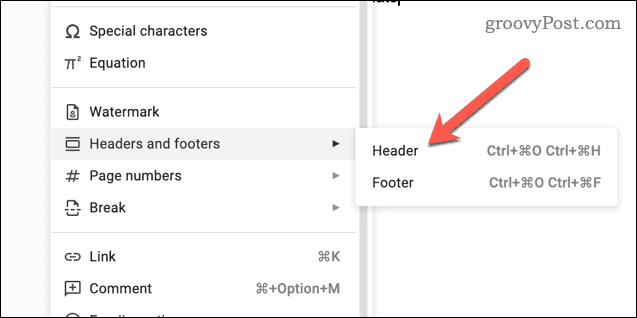
- Saglabājiet veidnes failu ar atpazīstamu nosaukumu (piemēram, Vēstules veidne), izmantojot Pārdēvēt lodziņā augšējā kreisajā stūrī.
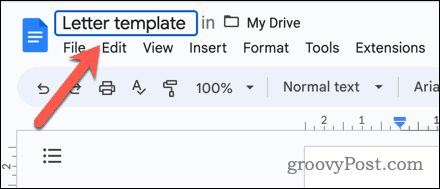
Veiciet turpmākās izmaiņas savā veidnē, ja vēlaties.
Kā pārvērst Google dokumentu dokumentu par veidni
Kad esat izveidojis savu pielāgoto veidni pakalpojumā Google dokumenti, jums tā būs jāpārvērš par veidni.
Ja izmantojat Google Workspace kontu, varat pārsūtīt dokumentu uz veidņu galeriju, lai jebkurā brīdī to izmantotu atkārtoti. Jums būs jāpārliecinās, vai jūsu kontam ir nepieciešamās atļaujas, lai darbvietas veidņu galerijai pievienotu veidnes.
Ja tā nenotiek, pirms turpināt, sazinieties ar sava konta administratoru, lai pārliecinātos, ka jums ir piemērotas atļaujas.
Lai konvertētu Google dokumentu dokumentu kā veidni, izmantojot Google Workspace:
- Atveriet Google dokumentu vietne savā tīmekļa pārlūkprogrammā un pierakstieties.
- Pārliecinieties, ka varat redzēt Veidņu galerija izvēlnē augšējā labajā stūrī. Ja nevarat, dodieties uz augšējo kreiso stūri un atlasiet izvēlnes ikona > Iestatījumi.
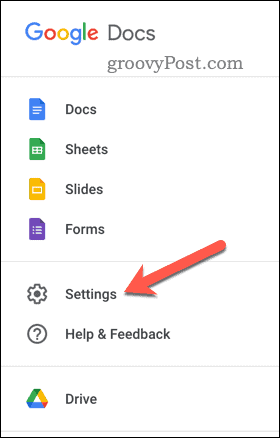
- Pārliecinieties, ka Rādīt jaunākās veidnes sākuma ekrānos pirms nospiešanas ir iespējota izvēles rūtiņa labi.
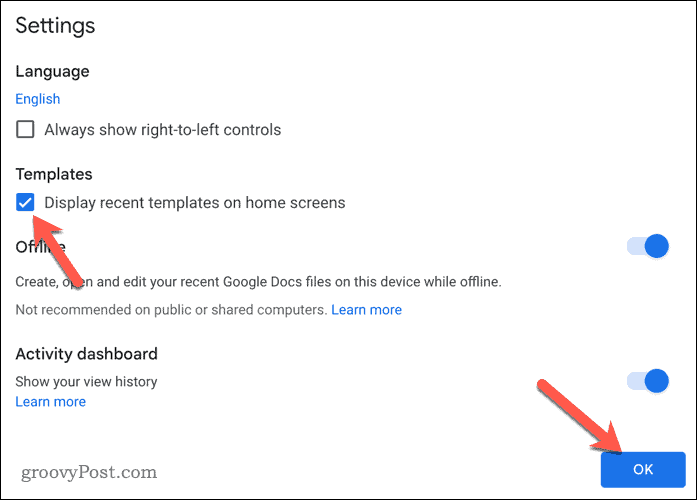
- Kad redzat izvēlni, atlasiet Veidņu galerija izvēlnes ikona augšējā labajā stūrī.
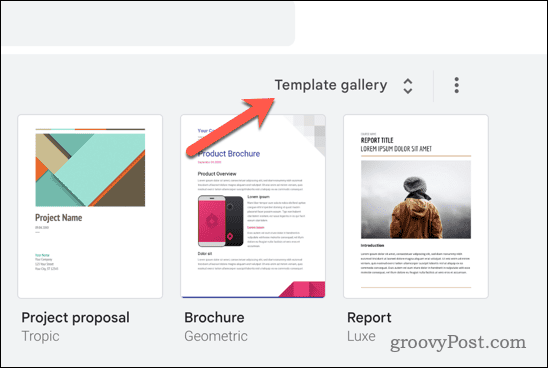
- Augšpusē esošajā izvēlnē atlasiet savu organizāciju.
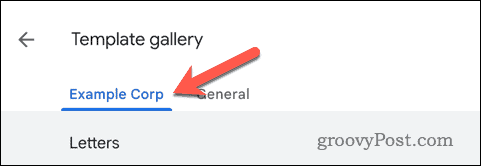
- Pēc tam atlasiet Iesniedziet veidni pogu.
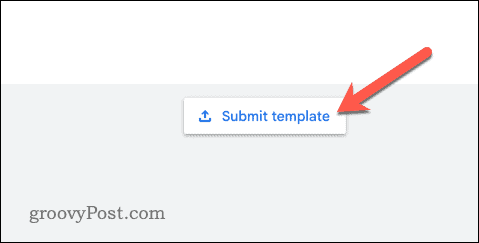
- Nospiediet Izvēlieties dokumentu un atlasiet savu veidnes failu.
- Ja vēlaties paturēt oriģinālo dokumentu, nospiediet Oriģināla vietā iesniedziet šī faila kopiju slīdni.
- Ievadiet pielāgotu veidnes nosaukumu Nosaukums kaste.
- Izvēlieties savai veidnei piemērotu kategoriju no Kategorija nolaižamā izvēlne (piem. Vēstules vēstules veidnei).
- Nospiediet Iesniegt lai pievienotu veidni savai darbvietai.
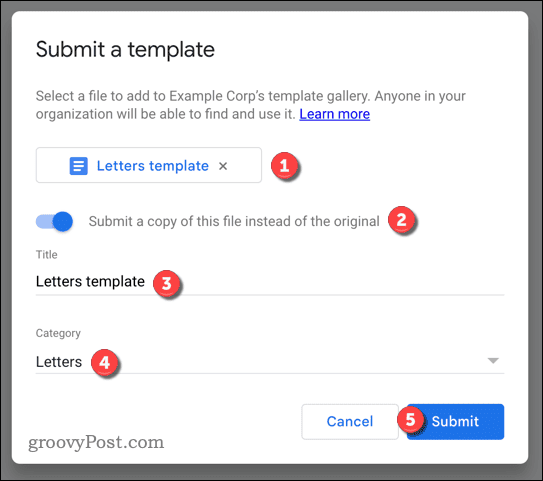
- Tiklīdz nospiežat Iesniegt, dokuments tiks pievienots jūsu galerijai. To var izvēlēties, nospiežot ikonu karte veidnei — tiks atvērts jauns dokuments lietošanai.
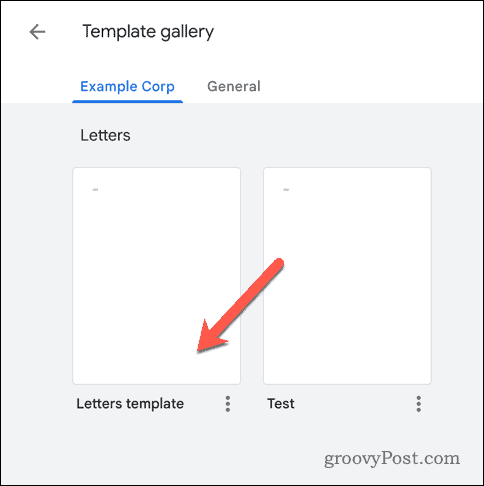
Google dokumentu dokumenta kā veidnes izmantošana standarta Google kontā
Ja jums nav Google Workspace konta, jūs nevarat pievienot dokumentu veidņu galerijai. Tā vietā jums būs jāpaliek neizmantotam dokumentam un jāizveido tā kopija katru reizi, kad vēlaties to izmantot. Lai izmantotu Google dokumentu dokumentu kā veidni, izmantojot parastu Google kontu:
- Atveriet Google diska vietne un pierakstieties.
- Atrodiet savu dokumentu un atlasiet to.
- Ar peles labo pogu noklikšķiniet uz dokumenta (vai nospiediet trīs punkti izvēlnes ikona) un atlasiet Izveidojiet kopiju.
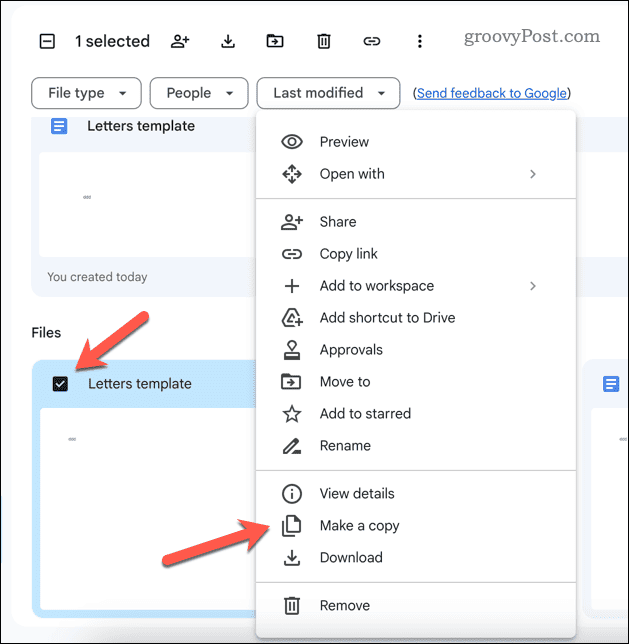
- Dokuments tiks izveidots ar nosaukumu kopija kam seko dokumenta sākotnējais nosaukums. Atrodiet failu, ar peles labo pogu noklikšķiniet uz tā un atlasiet Pārdēvēt lai to pārdēvētu.

- Pretējā gadījumā, lai sāktu to lietot, veiciet dubultklikšķi uz faila vai ar peles labo pogu noklikšķiniet un atlasiet Atvērt ar > Google dokumenti lai sāktu to rediģēt.
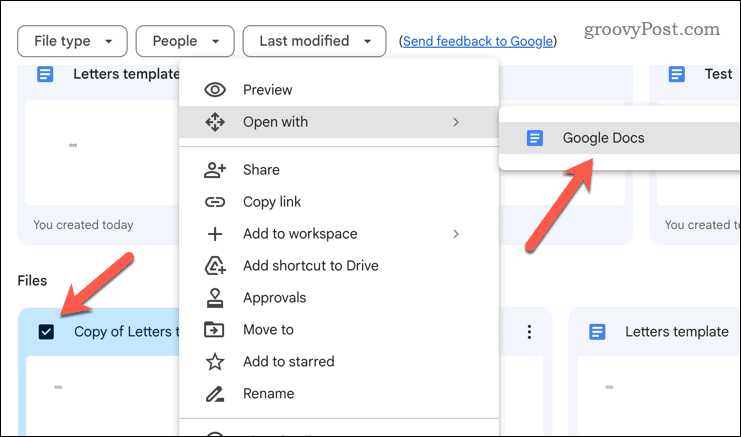
Izmantojot Google dokumentus
Pateicoties iepriekš minētajām darbībām, varat ātri izveidot veidnes pakalpojumā Google dokumenti. Tas ļaus jums ietaupīt laiku un viegli izveidot parasti veidotus dokumentus.
Vai vēlaties papildināt savus dokumentus? Atteikties no teksta sienām un ievietojiet video savā Google dokumentu dokumentā vietā.



